Как исправить «Невозможно загрузить драйвер Gdrv2.sys на это устройство»?
Ошибка «Невозможно загрузить драйвер Gdrv2.sys на это устройство» возникает из-за ПО компании GIGABYTE. Почему это происходит?
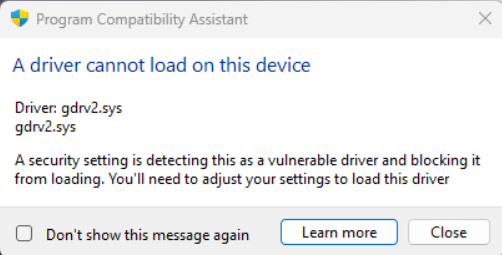
Дело в том, что Windows блокирует данный драйвер. Причины за этим:
- проблемы с совместимостью;
- отсутствие цифровых подписей;
- поврежденные файлы;
- ограничения безопасности ОС.
ОС воспринимает драйвер как небезопасный/непроверенный и не дает ему загрузиться.
Удаление ПО GIGABYTE
Такие инструменты, как App Center, RGB Fusion, Aorus Engine и EasyTune используют драйвер Gdrv2.sys для управления аппаратными элементами: RGB-подсветкой, скоростью вращения кулеров и настройкой производительности.
Функции Целостности памяти и Проверка цифровой подписи могут блокировать этот драйвер из-за потенциальных рисков безопасности. Деинсталляция вышеуказанных утилит удаляет драйвер Gdrv2.sys из системы, что позволяет устранить ошибку и предотвратить будущие конфликты.
- Нажмите WIN+R, чтобы открыть диалоговое окно «Выполнить», введите appwiz.cpl и нажмите OK, чтобы открыть «Программы и функции».
- В окне «Программы и функции» найдите и выберите все утилиты GIGABYTE, которые могут мешать работе системы.
- Обратите особое внимание на:
- APP Center (пакет управления материнской платой);
- EasyTune (утилита для разгона);
- RGB Fusion (программа для управления подсветкой);
- System Information Viewer (SIV) (средство мониторинга аппаратного обеспечения).
- В состав этих утилит иногда входят низкоуровневые драйверы, которые могут конфликтовать с системными операциями.
- Щелкните ПКМ на каждой утилите GIGABYTE и выберите «Удалить», чтобы начать процесс удаления.
Внимательно следуйте подсказкам деинсталлятора. Некоторые утилиты могут потребовать выполнения нескольких шагов или попросить сохранить пользовательские настройки – выберите полное удаление, если оно доступно.
После удаления всех утилит GIGABYTE перезагрузите ПК, чтобы убедиться, что все связанные с ними службы и драйверы полностью удалены из памяти, а затем проверьте, устранена ли проблема.
Деактивация функции целостности памяти
Функция Целостности памяти в Windows помогает защитить систему от вредоносных программ и неавторизованных драйверов, блокируя все непроверенные или потенциально опасные файлы. Она является частью Изоляции ядра.
Однако эта функция может препятствовать загрузке некоторых драйверов, например, драйвера Gdrv2.sys, особенно если он не подписан должным образом. Отключение Целостности памяти иногда позволяет запустить эти драйверы, но имейте в виду, что это снизит уровень защиты вашей ОС.
- Нажмите WIN, введите «Защита Windows» и нажмите ENTER, чтобы открыть панель безопасности.
- Выберите «Безопасность устройств» на левой панели, затем нажмите «Сведения об изоляции ядра», чтобы получить доступ к настройкам целостности памяти.
- Отключите «Целостность памяти».
- Перезагрузите ПК, чтобы изменения вступили в силу, а затем проверьте, устранена ли ошибка с драйвером Gdrv2.sys.
Если у вас остались дополнительные вопросы по теме, пожалуйста, задайте их в комментариях ниже.